Cómo desenfocar la cara en una foto usando Canva
La privacidad se ha convertido en una preocupación importante hoy en día, que se extiende a las fotos compartidas en línea. A veces, es posible que queramos compartir una imagen pero nos sintamos incómodos al mostrar ciertas caras en ella por razones de privacidad o para mantenernos enfocados en otros aspectos.
Afortunadamente, Canva , la herramienta de diseño gráfico ampliamente utilizada, ofrece una función para difuminar(feature to blur) ciertas partes de una foto, lo que proporciona una solución sencilla. Con esta función, puedes optar por mantener privada la identidad de las personas en tu foto o agregar un toque artístico, incluso si no eres un diseñador gráfico profesional.

Por qué es posible(May) que quieras desenfocar una cara en Canva
Cuando compartimos fotografías en línea, ya sea en redes sociales, blogs u otras plataformas, la privacidad es un factor importante a considerar(privacy is an important factor to consider) . En algunas situaciones, es posible que no tengas el consentimiento de todas las personas que aparecen en la imagen para publicar sus rostros en línea. En tales casos, difuminar(Blurring) los rostros puede ser una solución sencilla pero eficaz para evitar la divulgación no deseada de identidades y respetar los derechos de privacidad de las personas.
Además de la privacidad, existen razones creativas para difuminar rostros o ciertos elementos en una foto. El diseño gráfico(Graphic design) suele jugar con el enfoque y la atención para resaltar o disminuir varios elementos de una imagen. Al difuminar los rostros, puedes guiar la atención del espectador hacia una parte específica de la imagen que deseas enfatizar.
Por ejemplo, en una fotografía llena de gente, difuminar los rostros puede ayudar a centrar la atención en una persona u objeto en particular. De manera similar, puedes usarlo para crear un aire de misterio o anonimato alrededor de un personaje en una narrativa, agregando una capa intrigante a tu narración visual.
Cómo desenfocar una cara en Canva
Desenfocar una cara en Canva es un proceso sencillo. Esto es lo que debes hacer.
- Abre Canva y haz clic en Crear(Create) un diseño(Design) en la esquina superior derecha de la ventana. En el cuadro desplegable que aparece, seleccione el tipo de diseño que desea utilizar. Usaremos Póster(Poster) ( Retrato(Portrait) ) en este ejemplo.

- En el panel izquierdo, seleccione Cargas(Uploads) . Luego, sube la foto que contiene el rostro que deseas difuminar. Puedes cargar la foto desde tu dispositivo local, Dropbox , Drive o Box .
- Una vez cargada la foto, haz clic en ella para agregarla al póster.

- Ahora, haga clic en la foto para seleccionarla, luego haga clic en Editar(Edit) foto en la barra de herramientas.

- En el panel izquierdo, desplácese hacia abajo y seleccione la herramienta Desenfocar(Blur) .

- Si es la primera vez que usas la aplicación Blur , deberás seleccionar Usar(Use) para habilitar la herramienta. De lo contrario, ya tendrás acceso.
- Verás tres funciones: Automático(Auto) , Desenfoque(Blur) y Restaurar(Restore) . Seleccione Desenfocar(Select Blur) .

- La opción Desenfocar(Blur) tiene tres controles deslizantes que ajustan diferentes aspectos de la herramienta de desenfoque.
- Intensidad: La fuerza del efecto de desenfoque. Cuanto menor es la intensidad, más sutil es el desenfoque.
- Extensión: qué tan lejos se extiende el efecto de desenfoque desde el área donde lo está aplicando. Una extensión más grande cubre más área.
- Tamaño del pincel(Brush) : el tamaño del “pincel” que estás usando para aplicar el efecto de desenfoque. Cuanto más grande sea el pincel, mayor será el área cubierta con cada trazo.
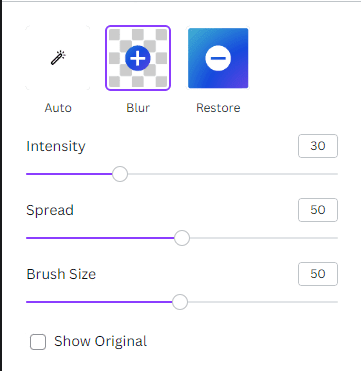
- Después de ajustar la configuración a tu gusto, lleva el cursor a la cara que deseas desenfocar. Presiona el botón izquierdo del mouse y “pinta” el área que deseas difuminar. Esto provoca un resaltado rosado.

- Suelte el botón izquierdo del ratón y el área seleccionada se difuminará. Repítelo tantas veces como sea necesario hasta obtener el resultado deseado.
Eso es todo al respecto. Esta técnica te da control sobre qué y cuánto difuminar.
Domina tu diseño
Comprender cómo desenfocar rostros en Canva es esencial para mantener la privacidad de tus imágenes digitales y agregar toques creativos a tus diseños. Al dominar esta técnica, tienes el poder de dictar las narrativas de tus imágenes, asegurándote de que se alineen con tus intenciones y propósitos.
Ya sea para preservar la privacidad o mejorar la concentración, la capacidad de desenfocar rostros en Canva te proporciona un lienzo de expresión más amplio.
Related posts
Las 4 mejores aplicaciones de barra lateral para Android
Las 15 mejores aplicaciones de lanzadores de Android de 2022
Las 10 mejores aplicaciones de limpieza gratuitas para Android en 2022
Las 23 mejores aplicaciones de reproductor de video para Android
Las 10 mejores aplicaciones para tomar notas para Android 2022
Las 6 mejores aplicaciones de guitarra para Android
Las 19 mejores aplicaciones de eliminación de adware para Android
Las 8 mejores aplicaciones de reproductor de video de Android
Las 10 mejores aplicaciones de grabadora de voz para Android (2022)
Las 10 mejores aplicaciones para animar tus fotos
Las 14 mejores aplicaciones de lectura de manga para Android
Las 4 mejores aplicaciones para editar PDF en Android
Las 15 mejores aplicaciones de galería de Android (2022)
Las 10 mejores aplicaciones de teclado GIF para Android
Las 4 mejores aplicaciones de mensajería sin conexión (sin Internet) para iPhone y Android (2021)
Las 10 mejores aplicaciones de fitness y entrenamiento para Android (2022)
Las 12 mejores aplicaciones y widgets gratuitos de calculadora de Android
Las 19 mejores aplicaciones para dibujar tú mismo para usuarios de Android e iOS
Las mejores apps para hacer videollamadas entre Android y iPhone
Las 5 mejores aplicaciones de anticipo de efectivo para iPhone y Android
